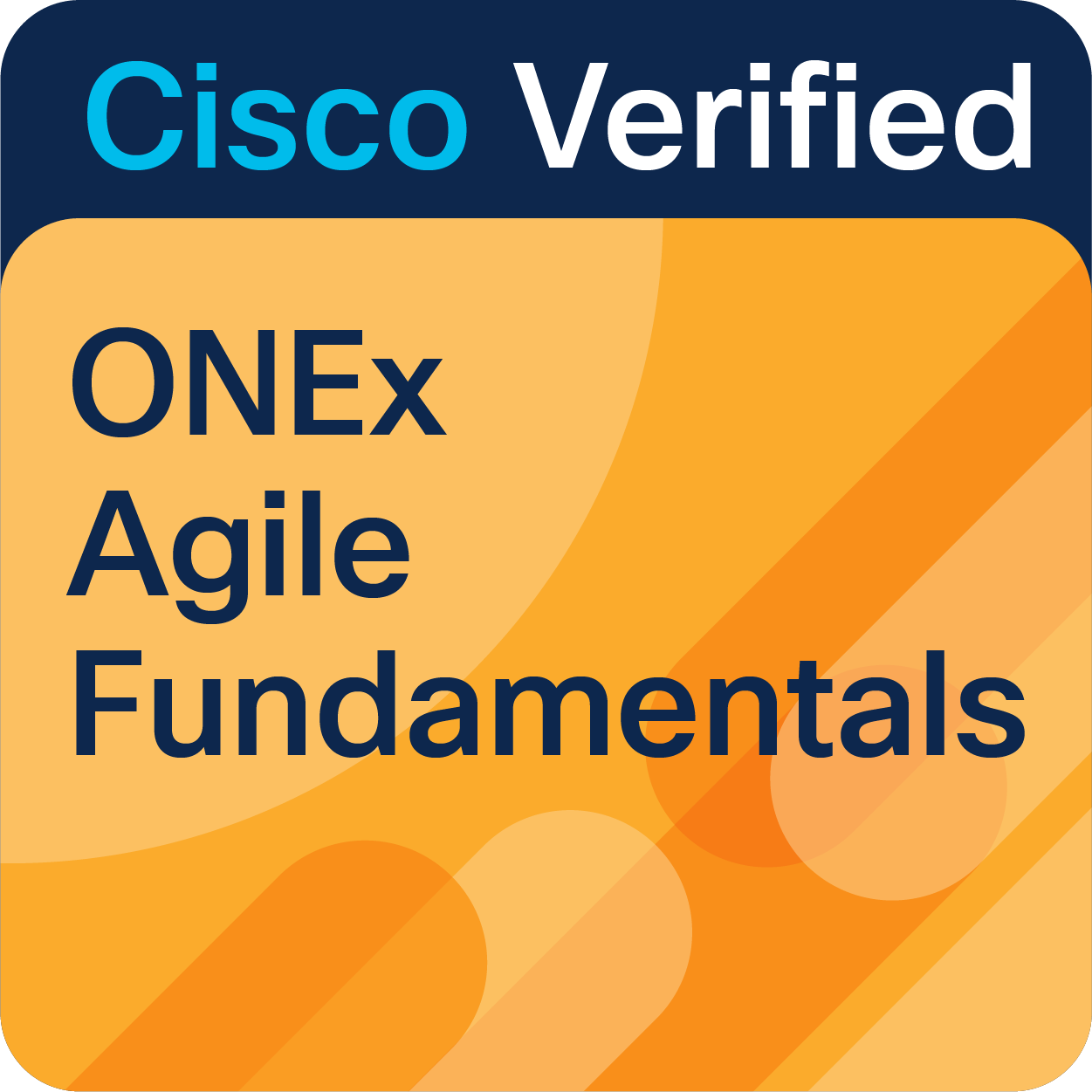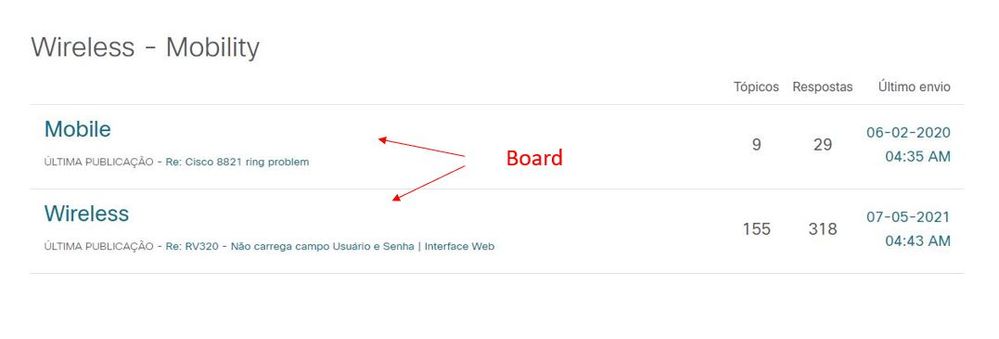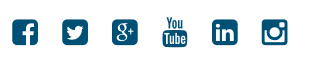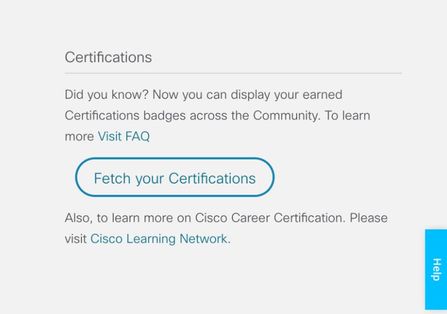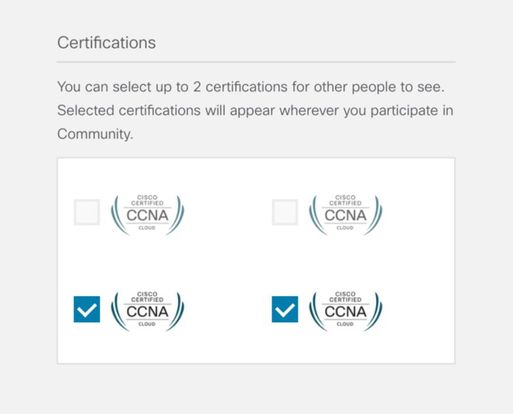- Cisco Community
- Comunidade da Cisco
- Como usar a Comunidade
- Documentos de Ajuda sobre a comunidade
- Saiba como usar a Comunidade da Cisco
- Subscrever fonte RSS
- Marcar como novo
- Marcar como lido
- Marcador
- Subscrever
- Página amigável para impressora
- Denunciar conteúdo inapropriado
- Subscrever fonte RSS
- Marcar como novo
- Marcar como lido
- Marcador
- Subscrever
- Página amigável para impressora
- Denunciar conteúdo inapropriado
06-28-2021 04:55 PM - editado 02-20-2025 05:13 AM
NOSSOS VÍDEOS:
Como participar da Comunidade Cisco
Como buscar conteúdos na Comunidade
Saiba como se manter informado sobre todos os novos conteúdos
Entenda como funciona o reconhecimento dos nossos membros
- Overview da Comunidade Cisco
- O que é a Comunidade Cisco?
- Como me registro ou me torno um membro da comunidade Cisco?
- Como posso mudar meu endereço de e-mail na comunidade?
- Tour rápido pela comunidade
- Participando na comunidade
- Como faço uma pergunta?
- Como faço para responder a uma pergunta?
- Como faço para encontrar conteúdo?
- O que são tags e rótulos? Qual é a diferença? Como faço para usá-los?
- Como faço para postar um documento, blog ou vídeo?
- Como posso editar minha postagem?
- Como faço para comentar em blogs, vídeos ou documentos?
- Como posso participar de eventos da comunidade?
- Como posso me voluntariar para apresentar um evento na Cisco Community?
- Por que minha postagem foi marcada como spam e como posso publicá-la?
- Como posso mover minha postagem para o local correto?
- Assinaturas e notificações do perfil da comunidade
- Como eu me inscrevo em uma comunidade ou categoria?
- Como faço para me inscrever em um "Board"?
- Como faço para subscrever nas labels?
- Como me inscrevo em uma discussão, vídeo, blog ou evento?
- Como faço para subscrever a um documento?
- Como faço para gerenciar as notificações para minhas subscrições?
- Perfil da comunidade
- O que é meu perfil?
- Como faço para acessar meu perfil?
- Como adiciono uma biografia, título, profissão, página pessoal da Web e assinatura ao meu perfil?
- Como faço para adicionar um avatar ao meu perfil?
- Por que estou obtendo acesso negado quando tento acessar a comunidade de parceiros?
- Mudei de empresa e gostaria de transferir minha atividade da conta antiga para a nova. Como posso fazer isso?
- Engajamentos e classificações da comunidade
- Votos úteis (avaliações)
- O que são votos úteis?
- Como faço para dar votos úteis?
- Como posso ver quem me deu votos úteis?
- O que é o placar de votos mais úteis?
- Como posso ver quais membros da comunidade receberam os votos mais úteis?
- Por que não posso dar votos úteis a algumas mensagens?
- Soluções Aceitas
- O que é uma solução aceita?
- Como marcar as respostas da discussão como solução aceita?
- Como obter apenas Soluções Aceitas quando pesquisamos na Comunidade?
- Qual é o cabeçalho das principais ou da maioria das soluções?
- Quem são os Top Contributors da comunidade?
- Quais são os diferentes programas de Top Contributors?
- Como posso me tornar um Cisco Designated VIP?
- Como posso indicar um membro da comunidade para um Prêmio Spotlight?
- Termos de Uso da Comunidade
- Quais navegadores são compatíveis?
- Social Media
- Como a mídia social funciona com a comunidade?
- Como faço para compartilhar conteúdo da comunidade via mídia social?
- O que é RSS e como devo usá-lo?
- Acclaim - emblemas de certificação
- Quais emblemas digitais da Cisco Certification Acclaim estão disponíveis?
- Existe um emblema CCENT disponível, visto que passei no exame ICND1?
- Como adiciono meu distintivo digital de reivindicação ganho ao meu perfil da comunidade da Cisco?
- Como posso exibir meu selo digital Acclaim?
- Meu selo digital Acclaim desapareceu do perfil da comunidade My Cisco, o que posso fazer?
- Tenho mais de um selo digital Acclaim: Posso exibi-los todos no nível do conteúdo?
- Onde posso encontrar mais informações sobre os emblemas digitais da Acclaim?
- Regulamento geral de proteção de dados (GDPR)
- O que é GDPR (Regulamento geral de proteção de dados)?
- O que é o recurso "Fechar conta"?
- É possível excluir parcialmente PII (informações de identificação pessoal)?
- A ação de exclusão também removerá postagens, respostas, elogios etc.?
- Os dados PII (informações de identificação pessoal) em postagens, respostas, etc., serão removidos?
- Qual é o SLA para exclusões de usuários?
- Posso recuperar minha conta da comunidade se mudar de ideia?
- E se eu quiser usar o mesmo nome de usuário novamente?
- Como posso recuperar informações pessoais antes da exclusão?
- Como posso excluir identificadores de dispositivo da minha conta?
Overview da Comunidade Cisco
O que é a Comunidade Cisco?
A Cisco Community é uma comunidade técnica envolvente, completa, de autoatendimento e repleta de conteúdo. A Comunidade fornece um site online e ferramentas de colaboração para encontrar rapidamente respostas a perguntas, solucionar problemas, pesquisar análises independentes sobre produtos e descobrir técnicas aprimoradas de conectividade e questões de otimização. Ele foi originalmente lançado como NetPro em 2000. Em 2018, combinamos a Cisco Support Community e a Cisco Communities de marketing para ter um único local para todos os usuários colaborarem e obterem a ajuda de que você precisa.
Na Cisco Community você encontrará:
- Discussões onde você pode postar perguntas e respostas
- Um número substancial de documentos técnicos de alta qualidade postados por membros da comunidade
- Blogs, vídeos e fóruns onde você pode compartilhar seu conhecimento técnico
- Eventos onde você pode participar
- Acesso exclusivo a parceiros
- Acesso exclusivo para membros do Programa Conexão com o Cliente
Visitantes e visitantes não registrados podem navegar ou pesquisar assuntos na comunidade para obter informações. Os usuários registrados podem postar mensagens ou comentários, rastrear discussões e receber notificações por e-mail sobre atividades de postagem e outras ações da comunidade.
Como me registro ou me torno um membro da comunidade Cisco?
Para se registrar na Cisco Community, primeiro você precisa ter uma conta Cisco.com. Você pode ir aqui para seguir o passo a passo de criação de uma conta Cisco.com.
Se você já possui uma conta Cisco.com, siga estas etapas:
- Vá até https://community.cisco.com/t5/comunidade-da-cisco/ct-p/comunidade-portugues
- Clique no link Login localizado no canto superior direito da página
- Na nova página, digite seu nome de usuário (ou e-mail) e clique no botão "Avançar"
- Digite sua senha e clique no botão "Entrar"
Como posso mudar meu endereço de e-mail na comunidade?
Cisco Community usa Single Sign On (SSO). Para fazer login ou registrar-se na Cisco Community, você usa seu nome de usuário e senha Cisco.com. Portanto, você não pode alterar seu endereço de e-mail diretamente na comunidade. Em vez disso, siga as etapas abaixo para alterar o endereço de e-mail principal (clientes e parceiros externos):
- Vá para o perfil da conta Cisco:https://rpfa.cloudapps.cisco.com/rpfa/profile/profile_management.do
- Altere o campo Endereço de e-mail em Perfil e clique no botão Atualizar para salvar suas alterações
- Um e-mail de ativação será enviado automaticamente para o seu novo endereço de e-mail
- Siga as instruções no e-mail de ativação para reativar sua conta
- Se houver restrições para uma mudança, uma explicação e outras etapas serão fornecidas em mensagem de erro na tela
Se você ainda precisar de ajuda, envie um e-mail para web-help@cisco.com.
Tour rápido pela comunidade
Participando na comunidade
Como faço uma pergunta?
A maneira mais fácil de fazer uma pergunta à comunidade é simplesmente digitar sua pergunta no campo Pesquisar, localizado no banner azul na parte superior de qualquer página do site da Comunidade Cisco. Você pode descobrir se sua pergunta já foi feita e respondida anteriormente por outro membro da comunidade.
Você também pode navegar para uma área de conteúdo relacionada à sua pergunta e iniciar uma discussão clicando em "Iniciar uma conversa" no topo da sua página principal da Comunidade.
Como faço para responder a uma pergunta?
Responder a uma pergunta é como postar uma resposta ou comentário na comunidade. Você pode encontrar uma pergunta para responder navegando pelas perguntas e respostas sobre um tópico no qual está interessado.
A Comunidade conta com a experiência técnica de seus membros para fornecer o conteúdo que responde às perguntas de outros membros.
Para visualizar rapidamente uma lista de tópicos de discussão que ainda não foram respondidos na Página de tecnologia e suporte:
Se você não for um usuário registrado da Cisco Community, ou estiver registrado, mas não tiver feito login ou não tiver se inscrito em um determinado conteúdo, verá a lista completa de perguntas não respondidas no site. Observação: você precisa estar conectado à comunidade para postar uma resposta.
- Escolha as perguntas ou tópicos aos quais deseja responder e clique no botão Responder.
- Digite sua resposta e clique em Enviar para postar sua resposta.
Como faço para encontrar conteúdo?
Existem várias maneiras de navegar até o conteúdo da Cisco Community. Você pode usar o menu suspenso "Pesquisas na Comunidade" na área de navegação global localizada no canto superior esquerdo da página. Este menu está disponível em todas as páginas no canto superior esquerdo para que você possa sempre obter o conteúdo que procura. Você pode clicar nos links nos blocos no Página de tecnologia e suporte . Esses blocos mostrarão os tópicos de uma categoria mais atuais. Clicar em um desses links o levará para a página da comunidade em particular. Se você estiver em um dispositivo móvel, pode navegar clicando nas linhas no canto superior esquerdo. Isso abre um menu que dá acesso aos tópicos que você encontra na área de trabalho. Este menu está sempre disponível em qualquer tela.
O que são tags e rótulos? Qual é a diferença? Como faço para usá-los?
As tags e os rótulos ajudam a encontrar e filtrar o conteúdo na Comunidade, em uma categoria ou em um quadro específico, como uma discussão, blog, documento, evento ou quadro de vídeo.
Tags são palavras-chave que você atribui ao conteúdo para ajudar na pesquisa e organização. As marcas geralmente descrevem o tópico, tema ou assunto de uma postagem de discussão, artigo de blog ou documento. Você pode adicionar quantas tags quiser à sua postagem.
Marcadores são uma forma mais persistente e centrada no conteúdo de organizar discussões, blogs e documentos. Os rótulos são predefinidos para ajudar os usuários a organizar e filtrar as postagens por tópico. & Nbsp; Observe que este é um campo obrigatório para a criação de conteúdo e você não poderá postar com êxito sem escolher pelo menos um rótulo. Além disso, os rótulos são definidos pelo gerente da comunidade e não podem ser criados pelos usuários.
Para aprender como incluir tags e rótulos no conteúdo que você postar, clique em aqui .
Como faço para postar um documento, blog ou vídeo?
A Cisco Community não é apenas um lugar para fazer e responder perguntas. Você também pode compartilhar seus conhecimentos sobre um tópico em um documento, blog ou postagem de vídeo. Normalmente, um documento é usado para postar informações sobre um assunto, como um documento de recursos do produto ou guia de configuração. Os blogs são uma ótima maneira de compartilhar sua liderança inovadora ou conhecimento técnico. E os vídeos são perfeitos para mostrar demonstrações de produtos, análises ou instruções.
Você obterá a janela do editor, onde pode inserir o seu conteúdo. Você precisará selecionar pelo menos um rótulo da lista mostrada no lado direito, para postar. Para obter mais detalhes, incluindo práticas recomendadas para criar ótimo conteúdo, clique aqui .
Como posso editar minha postagem?
Às vezes, você precisa editar suas postagens. A maneira de fazer isso depende do tipo de postagem que você deseja editar. Para poder editar suas postagens, você primeiro precisa fazer o login (use o link de login localizado no canto superior direito da postagem que deseja editar).
Edite sua pergunta ou discussão, blog ou vídeo:
- Vá para a sua postagem e faça login
- Clique nos três pontos localizados na postagem.
- Assim que terminar a edição, clique no botão azul "Publicar".
Edite o seu documento.
Se você postou um documento na comunidade, deve seguir as mesmas etapas acima. A única diferença é que o lugar onde os três pontos que fornecem o menu suspenso estão localizados na barra de pesquisa.
Como faço para comentar em blogs, vídeos ou documentos?
Se você quiser postar um comentário em um blog, vídeo ou documento, você precisa fazer o login e descer até o final do artigo postado e clicar no botão Comentário. A caixa de comentários com o editor aparecerá abaixo do último comentário do artigo. Depois de concluir seu comentário, clique no botão Postar seu comentário.
Como posso participar de eventos da comunidade?
Se quiser participar de um evento, você pode selecionar um evento futuro na página de eventos da comunidade Cisco. Quando você clica no link do evento do qual deseja participar, há um botão de registro. Você clica no botão de registro, preenche as informações solicitadas e envia. Para obter detalhes sobre os diferentes tipos de eventos que hospedamos e como participar, clique aqui.
Como posso me voluntariar para apresentar um evento na Cisco Community?
Damos as boas-vindas aos membros da nossa comunidade para compartilhar seu conhecimento e experiência técnica, organizando eventos na comunidade. Se você está interessado em hospedar um evento, informe-nos enviando um e-mail para ggodoido@cisco.com. Para mais detalhes sobre eventos da comunidade clique aqui
Por que minha postagem foi marcada como spam e como posso publicá-la?
Normalmente, o conteúdo é marcado como spam quando um usuário posta um conteúdo impróprio ou irreverente, como linguagem ou imagens abusivas. Algumas postagens são marcadas automaticamente pelo Módulo de controle de spam automático se uma palavra-chave incluída na postagem corresponder às da lista de spam no algoritmo. Normalmente, fazer algumas edições resolverá o problema. Se sua postagem ainda for marcada como spam, você pode enviar um e-mail para connect_ciscocommunity@external.cisco.com para informar a equipe de moderação de spam da comunidade Cisco.
Além disso, os moderadores de spam da comunidade verificam manualmente as postagens e as marcam como spam nas seguintes situações:
- Postagens encontradas com conteúdo de spam
- Postagens duplicadas (mesmo conteúdo do mesmo usuário)
- Perguntas relacionadas às certificações CCNA / CCNP
- Discussões de testes
- Descubra que seu conteúdo pode conter algumas informações confidenciais, como configurações que expõem senhas, informações de identificação pessoal (PII), etc.
- Funcionário da Cisco fazendo uma pergunta técnica
Se algum membro da comunidade postar conteúdo de spam repetidamente na maioria de suas postagens, o usuário será banido e todas as suas postagens serão marcadas como spam.
Como posso mover minha postagem para o local correto?
A movimentação de conteúdo é uma ação que apenas os moderadores da Cisco e os principais colaboradores da comunidade, como os VIPs designados da Cisco, podem realizar. Se você encontrar conteúdo que precisa ser movido, envie um e-mail para csc-spam-moderation@external.cisco.com e forneça o link que precisa ser movido e o link da comunidade de destino para onde ele precisa ir.
Assinaturas e notificações do perfil da comunidade
Assinaturas da comunidade
Uma ótima maneira de acompanhar as atividades que acontecem na Cisco Community é inscrever-se nas áreas nas quais você está mais interessado. Ao se inscrever, você receberá notificações de qualquer atividade nessa comunidade, incluindo novos conteúdos, novas perguntas postadas e quaisquer respostas.
A seção a seguir explica como assinar diferentes ativos da Comunidade Cisco: categorias, placas, rótulos e conteúdo. Você também pode gerenciar suas assinaturas de seu perfil de comunidade.
Observação: quando você participa de um conteúdo, como responder a uma discussão; comentar em um blog, documento, vídeo ou evento; ou pela classificação do conteúdo; você será automaticamente inscrito nesse conteúdo.
Como eu me inscrevo em uma comunidade ou categoria?
Uma comunidade na Cisco Community é chamada de "Categoria". Uma categoria é uma área do site que possui vários painéis.
Para se inscrever em uma comunidade (ou categoria), siga as etapas abaixo:
- Faça login na Cisco Community clicando no link "Login" no canto superior direito
- Vá para qualquer uma das categorias de seu interesse e clique nos três pontos à direita da barra de pesquisa
Uma janela com a lista de todas as placas será exibida. A seleção padrão será "TODOS". - Depois de fazer sua seleção, clique no botão "Salvar"
Observação: ao se inscrever em uma categoria, você receberá notificações na web e por e-mail para todas as atividades do conteúdo postado em cada um dos fóruns da categoria. Dependendo da atividade nesta categoria, você pode receber muitos e-mails.
Para mais detalhes sobre como se inscrever (ou seguir) uma categoria, clique aqui.
Como faço para me inscrever em um "Board"?
A melhor maneira de se manter atualizado sobre uma área muito específica de seu interesse é selecionar o quadro onde se encontra a maioria das perguntas relacionadas à sua especialização técnica ou ao seu interesse. Um quadro é o local onde o conteúdo é publicado.
Para se inscrever em um fórum, siga as etapas abaixo:
1. Faça login na Cisco Community clicando no link "Login" no canto superior direito
2. Vá para qualquer um dos painéis de seu interesse e clique nos três pontos à direita da barra "Pesquisar"
3. O menu com as diferentes opções será exibido. Clique no link "Inscrever-se"
Para mais detalhes sobre como se inscrever (ou seguir) um fórum, clique aqui.
Como faço para subscrever nas labels?
Os rótulos são usados dentro da comunidade para ajudar a categorizar o conteúdo em discussões, blogs, documentos, vídeos e painéis de eventos (veja a imagem abaixo). Eles servem como filtros de conteúdo, indicando o conteúdo encontrado naquele quadro com o rótulo específico. As etiquetas estão localizadas na parte superior das placas. Quando você clica em um rótulo, todo o conteúdo do quadro com aquele rótulo é listado.
Você pode se inscrever em um ou mais marcadores para receber notificações por e-mail ou da web quando o conteúdo com esse marcador for criado ou atualizado. Como os rótulos são exclusivos para cada quadro, você precisará se inscrever em cada um dos fóruns de tipo de conteúdo (discussão, blog, documento, etc.) para receber notificações por e-mail ou na web.
Para se inscrever em um rótulo, siga as etapas descritas abaixo:
- Faça login na Cisco Community clicando no link "Login" no canto superior direito
- Vá para qualquer um dos fóruns nos quais você está interessado - e selecione as gravadoras que você está interessado em assinar. Eles ficarão azuis e uma mensagem será exibida abaixo dando a você a opção de se inscrever, conforme mostrado na imagem abaixo:
- Depois de se inscrever, você verá notificações e começará a receber notificações da web
- Você também receberá notificações por e-mail. Eles virão do e-mail ciscocommunity-donotreply@cisco.com. Certifique-se de marcar este endereço de e-mail para garantir que os e-mails não vão para a pasta de lixo eletrônico.
Para obter mais detalhes sobre como assinar (ou seguir) um rótulo, clique aqui.
Como me inscrevo em uma discussão, vídeo, blog ou evento?
Depois de participar de um determinado conteúdo, por padrão, você receberá notificações sempre que algo acontecer com esse conteúdo. Você também recebe notificações para todo o conteúdo de sua autoria por padrão. No entanto, às vezes você também deseja se manter atualizado com alguma discussão que espera obter resposta ou outras partes do conteúdo. A maneira de se inscrever em um conteúdo muito semelhante. Depois de fazer o login, você clica nos "três pontos" para acessar o menu de opções possíveis e, a seguir, seleciona a opção Inscrever-se. A localização dos três pontos difere de acordo com cada tipo de conteúdo.
Para se inscrever em discussões, vídeos, blogs ou eventos; os três pontos em que você precisa clicar estão dentro da caixa de conteúdo. Você pode seguir estas etapas:
- Faça login na comunidade Cisco
- Vá para a parte do conteúdo (exceto documentos) que deseja assinar
- Clique nos três pontos dentro do conteúdo para abrir o menu de opções
- Clique em "Inscrever-se"
Para obter mais detalhes sobre como se inscrever (ou seguir) uma discussão, vídeo, blog ou evento, clique aqui.
Como faço para subscrever a um documento?
Nos documentos, os três pontos estão localizados na área da barra de pesquisa. Para assinar o documento, você pode seguir estas etapas:
- Faça login na comunidade Cisco
- Vá para o documento que deseja assinar
- Clique nos três pontos localizados à direita da barra de pesquisa
- Clique em "Inscrever-se"
Para obter mais detalhes sobre como se inscrever (ou seguir) uma discussão, vídeo, blog ou evento, clique aqui.
Como faço para gerenciar as notificações para minhas subscrições?
Quando você se inscreve em conteúdo, categorias ou fóruns na comunidade, você recebe notificações da web e notificações por e-mail. Depois de fazer login na comunidade, você pode ver suas notificações da web no canto superior direito de qualquer página com o ícone de sino. Você tem muito controle sobre a frequência com que deseja receber essas notificações.
Este blog explica em detalhes como gerenciar suas notificações e assinaturas.
Perfil da comunidade
O que é meu perfil?
Seu perfil de comunidade é onde você pode encontrar todas as suas contribuições, o número de votos úteis e soluções aceitas que você recebeu de seus colegas, acessar seu conteúdo elaborado e visualizar todos os emblemas que você ganhou na comunidade. Você pode atualizar seu perfil para compartilhar sua biografia e canais de mídia social, bem como para exibir seus emblemas de certificação.
Como faço para acessar meu perfil?
Você pode acessar seu perfil de comunidade clicando em seu nome de usuário localizado no canto superior direito. Você também pode vê-lo ao clicar em seu avatar e selecionar "Meu Perfil".
Passos:
1. Faça login na Cisco Community clicando no link "Login" no canto superior direito
2. Clique no seu nome, ou no seu avatar, para abrir o menu e selecione "Meu Perfil"
Estes são os diferentes campos do seu perfil:
Os usuários também podem consultar os perfis de outros membros.
Como adiciono uma biografia, título, profissão, página pessoal da Web e assinatura ao meu perfil?
Como membro da comunidade, é legal permitir que outras pessoas saibam quem você é, suas áreas de especialização, onde trabalha e qualquer outra coisa que gostaria de compartilhar em sua biografia. Para adicionar ou atualizar sua biografia, siga estas etapas:
1. Faça login na Cisco Community clicando no link "Login" no canto superior direito
2. Vá ao seu perfil e clique no botão "Gerenciar Configurações", ou clique no seu avatar, para abrir o menu e selecione "Minhas Configurações".
3. Selecione a guia Informações pessoais e pessoais
4. Insira o texto
5. Depois de inserir as informações, clique no botão "Salvar"
Como faço para adicionar um avatar ao meu perfil?
Todos os membros da comunidade têm um avatar padrão. Você pode alterá-lo para adicionar sua foto ou outra imagem. Para alterar ou atualizar seu avatar, siga as etapas deste blog: Aprenda como solicitar a alteração de sua foto de perfil - Cisco Community
Por que estou obtendo acesso negado quando tento acessar a comunidade de parceiros?
A Comunidade de Parceiros está acessível apenas para parceiros e distribuidores Cisco registrados. Sua conta Cisco deve estar associada à sua empresa parceira. Se você não realizou as etapas necessárias para vincular sua conta pessoal da Cisco à sua empresa, que é um parceiro registrado da Cisco, receberá a mensagem Acesso negado.
Para saber mais sobre como se associar a uma empresa, acesse a página torne-se um parceiro da Cisco.
Mudei de empresa e gostaria de transferir minha atividade da conta antiga para a nova. Como posso fazer isso?
Apenas os administradores da Cisco Community podem transferir sua atividade de uma conta para outra. Recomendamos que você nos informe assim que tiver uma nova conta e antes de começar a contribuir com a nova conta. Isso ocorre porque não podemos realmente mesclar a conta, mas apenas transferir todas as informações de uma conta antiga para uma nova. Se você precisar que isso seja feito, envie um e-mail para ggodoido@cisco.com.
Engajamentos e classificações da comunidade
Votos úteis (avaliações)
O que são votos úteis?
Votos úteis é um sistema de classificação de conteúdo que permite votar nas postagens que você considera mais úteis ou importantes. Quando você dá votos úteis a uma postagem, está dando um tapinha nas costas de seu autor e permitindo que outros membros da comunidade saibam que sua postagem foi útil para você. Seus votos úteis aumentam o valor de certas mensagens e melhoram a reputação de seus autores. Dar votos úteis é tão fácil quanto um único clique, mas o impacto dos votos úteis repercute em toda a comunidade.
O botão de voto útil e a contagem podem ser encontrados em todas as postagens, documentos e vídeos. Mais informações sobre votos úteis podem ser encontradas aqui.
Como faço para dar votos úteis?
Você pode dar votos úteis a qualquer postagem na comunidade, exceto a sua. Para dar um voto útil, basta clicar no ícone Útil na parte inferior da postagem. Você pode aprender em detalhes como marcar uma resposta como útil aqui.
Você também pode marcar documentos, vídeos, blogs e eventos como úteis. Aprenda aqui.
Como posso ver quem me deu votos úteis?
Quer saber quem acha que uma mensagem é boa? É fácil descobrir quais membros regulares da comunidade e especialistas da comunidade deram votos úteis a uma mensagem. Votos úteis de especialistas da comunidade têm mais peso do que os de membros novos. Clique aqui para ver o processo passo a passo sobre como ver quem lhe deu um voto útil.
O que é o placar de votos mais úteis?
Esta tabela de classificação mostra os membros da comunidade com o maior número de votos úteis na Cisco Community. Você pode obter votos úteis para qualquer uma de suas postagens, como respostas a perguntas ou discussões e seus documentos, vídeos ou blogs. Comentários em documentos, vídeos, blogs ou eventos não podem ser avaliados. Clique aqui para acessar a Tabela de classificação dos votos mais úteis.
Você pode ler mais detalhes aqui.
Como posso ver quais membros da comunidade receberam os votos mais úteis?
Para ver os membros com o maior número de votos úteis, você pode acessar a Tabela de classificação. Você pode ver mais detalhes aqui.
Por que não posso dar votos úteis a algumas mensagens?
Existem alguns motivos pelos quais você pode não ser capaz de dar votos úteis a uma postagem.
- Você já deu votos úteis a esta mensagem (você só pode dar-lhes uma vez).
- Você escreveu a mensagem (você não pode dar um voto Útil para suas próprias mensagens).
- Seu gerente de comunidade deseja que você dê votos úteis apenas para uma mensagem que inicia um tópico e não para respostas.
- Seu gerente de comunidade desativou Votos úteis para uma mensagem ou fórum.
- Seu gerente de comunidade congelou votos úteis para esta mensagem. Você ainda pode ver quantos votos úteis a mensagem recebeu, mas não pode mais dar-lhe votos úteis.
Soluções Aceitas
O que é uma solução aceita?
Uma solução aceita é uma maneira de você escolher a resposta que melhor responde a uma pergunta que você postou. Quando você aceita uma solução, tanto a pergunta quanto a solução recebem ícones e links especiais que o levam diretamente da pergunta para a resposta. Para mais detalhes, leia aqui.
Como marcar as respostas da discussão como solução aceita?
Se você postou a pergunta na comunidade, poderá "Acessar como Solução" as respostas obtidas (também conhecidas como respostas). Tudo que você precisa fazer é fazer o login, ir para a sua postagem e ler as respostas. No final de cada resposta ou resposta, você verá . Basta clicar nele. Você pode ver o processo passo a passo com capturas de tela aqui.
Como obter apenas Soluções Aceitas quando pesquisamos na Comunidade?
Ao pesquisar conteúdo na comunidade, você pode filtrar as discussões que foram resolvidas. Para fazer isso você só precisa inserir as palavras-chave da pesquisa na janela de pesquisa e clicar no filtro "Tipo de Dados", você poderá selecionar "Resolvido". Clique aqui para ver o processo passo a passo.
Qual é o cabeçalho das principais ou da maioria das soluções?
Esta tabela de classificação mostra os membros da comunidade com a maior quantidade de soluções aceitas na Cisco Community. Ao contrário dos votos úteis, você pode obter uma solução aceita apenas nas respostas fornecidas às discussões pelo autor da discussão ou pela pessoa que postou a pergunta. Para obter mais detalhes e o processo passo a passo para acessar a Tabela de classificação da maioria das soluções, clique aqui.
Quem são os Top Contributors da comunidade?
Os principais colaboradores da Cisco Community são aqueles membros da comunidade que fornecem um grande número de respostas a perguntas na comunidade e ajudam outras pessoas. Eles geralmente têm suas postagens marcadas como Soluções úteis ou aceitas e tendem a aparecer no topo das tabelas de classificação. Você pode localizá-los acessando as tabelas de classificação Mais soluções ou Mais úteis.
Quais são os diferentes programas de Top Contributors?
Existem quatro programas principais de contribuição na Cisco Community. Cada um deles destaca diferentes membros da comunidade.
Cisco Designated VIP: O programa Cisco Designated VIP reconhece os principais colaboradores externos individuais nas comunidades online da Cisco, incluindo Cisco Community, Cisco Learning Network (CLN) e Cisco Developers Network (CDN). Os VIPs designados da Cisco são reconhecidos por seus colegas por sua experiência e contribuições incansáveis, e sua abundante participação é vital para o sucesso da comunidade. Com este programa, a Cisco reconhece formalmente a influência positiva e valiosa que nossos principais membros individuais exercem nas comunidades em geral. Eles são fornecidos anualmente. Para mais detalhes sobre este programa clique aqui.
Hall of Fame: Como a principal comunidade de suporte técnico para clientes e profissionais de TI da Cisco, reconhecemos a importância da participação do usuário. O Hall da Fama da Comunidade de Suporte da Cisco apresenta um grupo de elite de colaboradores de longa data. Os premiados têm um emblema colocado ao lado de seu nome de usuário nas comunidades para anunciar suas conquistas. Este é um prêmio de longa duração. Para obter mais detalhes sobre este programa, clique aqui.
Spotlight Awards:O Community Spotlight Awards foi criado para reconhecer e agradecer as pessoas que ajudam a tornar nossas comunidades o principal destino online para os entusiastas da Cisco. Eles são dados em uma base mensal. Para obter mais detalhes sobre este programa, clique aqui.
Events Top Contributors: Este programa reconhece os especialistas da comunidade Cisco que organizam eventos técnicos (Webinars da comunidade ao vivo, Ask Me Anything, Meet the Authors e Support Talks). Com este programa, a Cisco reconhece a influência positiva e valiosa que nossos maiores especialistas exercem nas comunidades. Eles são fornecidos anualmente. Para obter mais detalhes sobre este programa, clique aqui.
Como posso me tornar um Cisco Designated VIP?
Os gerentes da Comunidade Cisco selecionam os VIPs designados pela Cisco a cada ano na Comunidade Cisco. O painel analisa as contribuições da comunidade nos 12 meses anteriores. Os indicados são avaliados quanto ao conhecimento técnico, influência da comunidade, liderança e quantidade e qualidade das contribuições. Definimos intencionalmente um alto padrão para essa recompensa. No entanto, a Cisco e a Cisco Community se reservam o direito de considerar subjetivamente diferentes níveis de contribuição para certas comunidades menores. As Comunidades de Pequenos Negócios na Cisco Community também se reservam o direito de considerar subjetivamente diferentes níveis de contribuição e fazer seus prêmios de acordo. Para saber mais detalhes sobre o programa Cisco Designated VIP, clique aqui.
Como posso indicar um membro da comunidade para um Prêmio Spotlight?
Você pode indicar membros da comunidade que ajudaram você ou outras pessoas. Para nomear basta preencher este formulário rápido. Demora um minuto.
Diretrizes da Comunidade
A missão da Comunidade Cisco é fornecer um canal de suporte ponto a ponto aos clientes, parceiros e clientes potenciais da Cisco em um ambiente profissional e amigável.
Você está convidado a participar e colaborar na Comunidade Cisco fazendo perguntas, respondendo a perguntas de outros membros, postando documentos, vídeos e blogs relacionados a produtos, tecnologias e soluções Cisco, bem como hospedando ou participando de nossos eventos.
Damos as boas-vindas a todos os interessados na Comunidade Cisco, desde que observem estas regras da comunidade:
- Seja respeitoso.
- Seja relevante.
- Mantenha sua palavra.
- Proteja a privacidade - a sua e a dos outros.
- Lembre-se de que este é o conteúdo gerado pelo usuário.
Leia o documento completo das Diretrizes da comunidade.
Ao usar este fórum, você concorda em seguir essas regras, bem como os Termos de Serviço completos para a Comunidade Cisco. Agradecemos a você, e seus colegas membros da comunidade agradecem.
Termos de Uso da Comunidade
Ao usar esses fóruns, você concorda em seguir essas regras, bem como os Termos de Serviço completos para a Comunidade Cisco. Agradecemos a você, e seus colegas membros da comunidade agradecem.
Quais navegadores são compatíveis?
Para uma experiência consistente e confiável, recomendamos o uso das versões mais recentes dos seguintes navegadores (com JavaScript habilitado e não inclui nenhum modo de compatibilidade com versões anteriores):
Prataforma Desktop
- Chrome
- Internet Explorer 11
- Firefox
- Microsoft Edge
- Safari
Plataforma Mobile
Se você estiver usando o Lithium Responsive, deverá usar uma versão atual de um destes navegadores móveis:
- Safari no iOS
- Chrome no Android
- Mobile v1 browser support
Se você estiver usando Mobile v1, recomendamos uma versão atual de um dos seguintes (com JavaScript habilitado):
- Safari no iOS
- Android browser no Android
- Opera Mini
- BlackBerry Browser
Social Media
Como a mídia social funciona com a comunidade?
A Cisco Community possui os seguintes canais de mídia social:
- Nos encontre no Facebook: http://www.facebook.com/CiscoSupportCommunity
- Siga-nos noTwitter: http://twitter.com/cisco_support
- Veja nosso canal do YouTube: http://www.youtube.com/user/ciscosupportchannel
- Conecte-se via LinkedIn: https://www.linkedin.com/showcase/3544800/
Como faço para compartilhar conteúdo da comunidade via mídia social?
Na parte inferior de cada página da Comunidade Cisco, você encontra ícones de mídia social que podem ser usados para compartilhar conteúdo em diferentes canais, como: Facebook, YouTube, LinkedIn, Twitter e Instagram.
O que é RSS e como devo usá-lo?
RSS significa "Really Simple Syndication". É uma maneira de você obter o conteúdo mais recente dessa comunidade, junto com muitos outros sites que você visita, tudo em um só lugar. Com um leitor de feed RSS, você assina sites da web, e esses sites fornecem novo conteúdo para que você possa se manter atualizado.
Para usar RSS na Cisco Community, você precisa ter um aplicativo ou extensão de leitor de feed no navegador de sua preferência, Google, Firefox, Microsoft Edge, Opera, Sarafi ou outro. Existem muitas opções gratuitas. Depois de configurar seu leitor de feed, você pode encontrar feeds RSS na comunidade acessando um quadro, blog, tópico ou mensagem e selecionando Inscrever-se no feed RSS no menu de opções. Lá você verá uma prévia do feed. A maioria dos leitores de RSS fornece um botão para clicar neste ponto. Depois de clicar nele, o feed RSS aparece no seu leitor, bem como o novo conteúdo dessa seção da comunidade, sempre que estiver disponível.
Você pode encontrar as etapas para habilitar o RSS feed Reader em um navegador aqui.
Acclaim - emblemas de certificação
Quais emblemas digitais da Cisco Certification Acclaim estão disponíveis?
Os emblemas digitais válidos das certificações de Associado, Profissional e Especialista estão disponíveis no momento.
Existe um emblema CCENT disponível, visto que passei no exame ICND1?
Infelizmente, no momento, estamos exibindo apenas certificações de Associado, Profissional e Especialista.
Como adiciono meu distintivo digital de reivindicação ganho ao meu perfil da comunidade da Cisco?
Para que esse processo funcione com êxito, o endereço de e-mail registrado em sua conta Acclaim deve corresponder ao endereço de e-mail em seu perfil da Cisco Community. Ao ganhar um novo selo digital, aguarde até 24 horas para que ele apareça em seu perfil da Cisco Community.
Como posso exibir meu selo digital Acclaim?
Etapa 1: Em seu perfil de usuário, você pode visualizar um "Componente de Certificações" que exibe todos os emblemas de Certificação Acclaim.
Etapa 2: Assim que o seu Email-Id Acclaim registrado corresponder ao seu perfil da Cisco Community, clique em "Buscar suas Certificações" no Acclaim no "Componente de Certificações".
Etapa 3: depois que todas as certificações forem exibidas em seu perfil da Cisco Community, você pode selecionar dois emblemas de certificação para exibir no "nível de conteúdo" e no "cartão de informações". Todos os emblemas de certificação obtidos restantes serão exibidos em seu perfil de usuário.
Meu selo digital Acclaim desapareceu do perfil da comunidade My Cisco, o que posso fazer?
Verifique sua conta Acclaim e / ou entre em contato com o atendimento ao cliente Acclaim para obter o status do seu crachá digital. Se o seu crachá digital expirou ou foi revogado, você receberá uma comunicação direta por e-mail da Acclaim.
Para mais informações, você pode nos contatar em: community-feedback@external.cisco.com.
Tenho mais de um selo digital Acclaim: Posso exibi-los todos no nível do conteúdo?
Você pode selecionar dois crachás digitais de certificação para exibir no nível de conteúdo, nível de discussão e cartão de visita. No entanto, todos os emblemas de certificação que você conquistou são apresentados em seu perfil de usuário.
Onde posso encontrar mais informações sobre os emblemas digitais da Acclaim?
Para obter mais informações sobre os emblemas digitais da Acclaim, visite sua conta Acclaim.
Regulamento geral de proteção de dados (GDPR)
O que é GDPR (Regulamento geral de proteção de dados)?
GDPR significa Regulamento Geral de Proteção de Dados. O GDPR entrou em vigor em 25 de maio de 2018 e é um regulamento pelo qual o Parlamento Europeu, o Conselho da União Europeia e a Comissão Europeia pretendem fortalecer a proteção de dados para todos os indivíduos na União Europeia.
O que é o recurso "Fechar conta"?
Presume-se que o modo principal de exclusão de dados do usuário seja iniciado pelo Controlador de dados usando a API Delete. No entanto, como uma opção adicional, a Khoros também oferece o recurso “Fechar conta” para usuários finais da comunidade. Esta será uma opção configurável e imitará a funcionalidade da API Delete no que diz respeito às exclusões de dados. O usuário será desconectado assim que a conta for excluída.
A exclusão limpa todos os campos de PII (informações de identificação pessoal) na comunidade. Todos os usuários anônimos terão o mesmo nome e avatar na Comunidade para serem indistinguíveis.
NOTA: Como Processador de Dados / Provedor de Serviços, a Khoros tem permissão apenas para seguir as instruções do Controlador de Dados / empresa. Portanto, a disponibilidade de um recurso para o usuário final dependerá do Controlador de dados / empresa (marca) habilitá-lo.
É possível excluir parcialmente PII (informações de identificação pessoal)?
Sim, será possível excluir parcialmente os dados PII (informações de identificação pessoal). Em outras palavras, os usuários poderão excluir um ou mais dos campos de PII identificados seletivamente.
Uma exceção a essa funcionalidade é a impossibilidade de excluir os campos Nome e Sexo recebidos do Facebook. A Khoros não planeja fornecer a exclusão desses campos, já que o Facebook controla os dados. Se um usuário quiser remover esses dados, a abordagem certa seria desconectar a conta do usuário do Facebook da conta da Comunidade. Quando um usuário desconecta a conta do Facebook, Khoros irá limpar os dados relacionados ao Facebook da Comunidade.
A ação de exclusão também removerá postagens, respostas, elogios etc.?
Não. A contribuição do usuário (postagens, comentários) e o envolvimento (elogios, soluções aceitas) serão mantidos. Eles serão desassociados do usuário original e associados ao nome de usuário que o administrador da comunidade inseriu em Admin da comunidade> Usuários> Padrões de perfil ("Anônimo" é o valor de nome de usuário padrão). Este usuário terá um nome de usuário padrão e um avatar padrão para distingui-lo de outros usuários.
Os dados PII (informações de identificação pessoal) em postagens, respostas, etc., serão removidos?
Não. Os usuários são aconselhados a não compartilhar nenhum dado pessoal em postagens ou anexos, e espera-se que a política de moderação da comunidade imponha isso. A opção de exclusão do usuário não limpará automaticamente de forma sistemática quaisquer dados pessoais incluídos inadvertidamente em postagens, anexos, mensagens, etc. Isso ficará sob a alçada da moderação da comunidade.
Qual é o SLA para exclusões de usuários?
O SLA para exclusão do usuário é de 30 dias.
Posso recuperar minha conta da comunidade se mudar de ideia?
Não, a exclusão é permanente. Se os usuários desejarem ingressar novamente na Comunidade, eles precisarão se inscrever novamente.
E se eu quiser usar o mesmo nome de usuário novamente?
Se disponível, o usuário pode usar o mesmo nome de usuário na Comunidade. No entanto, ela será tratada como uma nova conta sem associação ao usuário anterior.
Como posso recuperar informações pessoais antes da exclusão?
Como recuperar suas informações pessoais antes da exclusão:
1. Faça login na comunidade.
2. Abra o menu do usuário e clique em "Minhas configurações"
3. Vá para Pessoal> Informações pessoais
4. Role até a parte inferior da página e clique em um ou nos dois links de download:
Observação: seu arquivo é baixado para a área de trabalho como um arquivo .json legível por máquina. Você pode abrir o arquivo * .json no Bloco de notas ou colar o conteúdo no link a seguir para facilitar a leitura.
Como posso excluir identificadores de dispositivo da minha conta?
Quando o GDPR está habilitado em sua comunidade, os membros podem optar por excluir informações relacionadas ao dispositivo de sua conta, especificamente os endereços IP que foram usados por esta conta e o dispositivo móvel associado a ela.
Para excluir as informações do dispositivo pessoal de sua conta da comunidade:
- Faça login na comunidade.
- Abra o menu do usuário e clique em Minhas configurações.
- Vá para Pessoal> Informações pessoais.
- Role até a seção Identificadores de dispositivo.
- Para excluir os endereços IP usados por esta conta, clique em Excluir ao lado da lista de endereços IP.
- Para excluir o dispositivo móvel associado a esta conta, clique em Excluir ao lado do nome do dispositivo móvel.
Observação: se você excluir o ID do seu dispositivo, não receberá mais notificações do aplicativo da comunidade para o seu dispositivo móvel. As notificações serão restauradas na próxima vez que você entrar no aplicativo da comunidade.
- Marcar como lido
- Marcar como novo
- Marcador
- Destacar
- Imprimir
- Denunciar conteúdo inapropriado
@Gabriela Godoi do Prado ... excelente !!! Informações extremamente úteis !!!
Encontre respostas, faça perguntas e conecte-se com nossa comunidade de especialistas da Cisco de todo o mundo.
Estamos felizes por você estar aqui! Participe de conversas e conecte-se com sua comunidade.
Quick links
Navegue pelos links rápidos da Comunidade e usufrua de um conteúdo personalizado e em seu idioma nativo: